使用WorkManager 库 2.5.0 或更高版本时,后台任务检查器可帮助你直观显示、监控和调试应用的后台工作器。
开始使用
要在后台任务检查器中列出工作器,请执行以下操作
在运行 API 级别 26 或更高的模拟器或已连接设备上运行你的应用。
从菜单栏中选择**查看 > 工具窗口 > 应用检查器**。
选择**后台任务检查器**选项卡。
从菜单中选择正在运行的应用进程。
当前正在运行的应用中的工作器将显示在**后台任务检查器**窗格中。点击你想要进一步检查的工作器。
查看和检查工作器
在运行 API 级别 26 或更高的设备上部署使用 WorkManager 2.5.0 或更高版本的应用时,**后台任务检查器**选项卡会显示活动工作器。**后台任务检查器**(在后面的部分中显示为图 3)列出了所有作业的类名、当前状态、开始时间和重试次数,无论它们是正在运行、失败还是已完成。
工作详情
点击列表中的作业以打开**工作详情**面板,该面板显示有关工作器的详细信息,如图 1 所示。
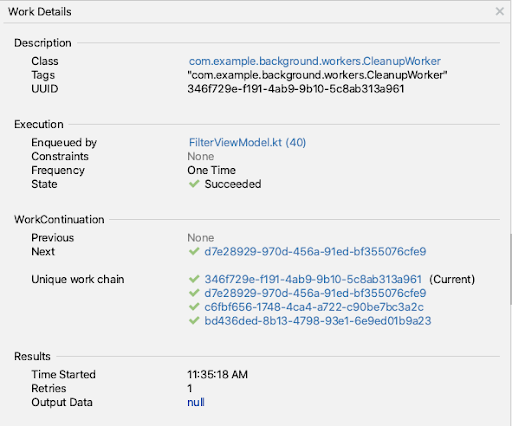
- 说明:此部分列出了工作器类名(包含完全限定的包名),以及分配的标签和工作器的 UUID。
- 执行:此部分显示工作器的约束条件(如有)、运行频率和状态,以及创建和排队工作器的类。
- WorkContinuation:此部分显示工作器在工作链中的位置。要检查工作链中其他工作器的详细信息,请点击其 UUID。
- 结果:此部分显示所选工作器的开始时间、重试次数和输出数据。
取消工作器
要停止当前正在运行或已排队的工作器,请选择该工作器并点击工具栏中的**取消所选工作器**  。
。
查看图表视图
由于工作器可以链接在一起,因此有时将工作器依赖项可视化为图表非常有用。
要查看工作器链的可视化表示,请选择表格中的工作器,然后点击工具栏中的**显示图表视图**  。图表中只绘制工作器。
。图表中只绘制工作器。
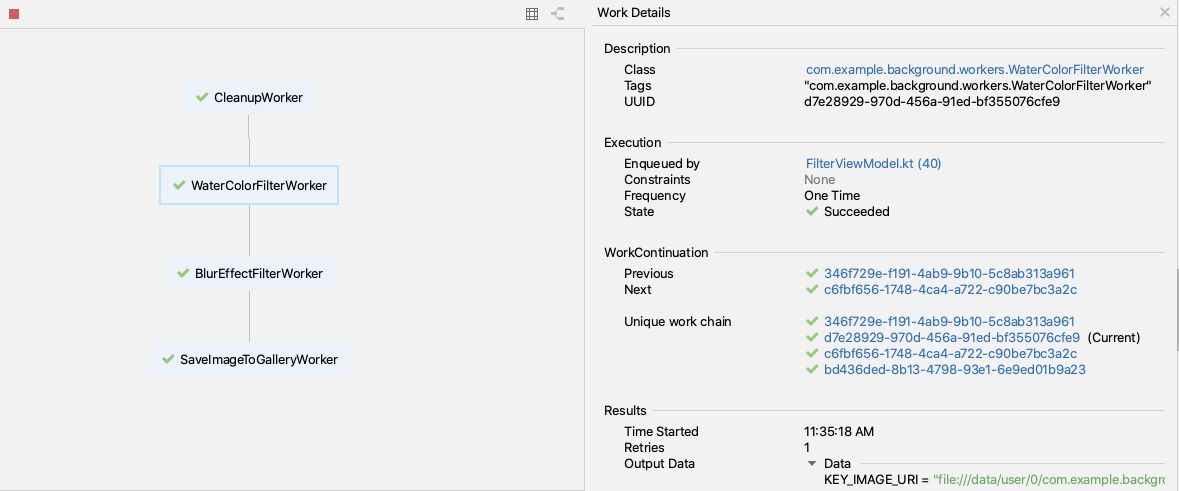
通过图表,你可以快速查看工作器之间的关系,并在复杂的链式关系中监控其进度。
要返回列表视图,请点击**显示列表视图**  。
。
查看和检查作业、警报和唤醒锁
后台任务检查器还允许你检查应用的作业、警报和唤醒锁。每种类型的异步任务都显示在检查器选项卡中的相应标题下,使你可以轻松监控其状态和进度。
与工作器类似,你可以选择作业、警报或唤醒锁以在任务详情面板中检查其详细信息。
要查看工作器、作业、警报或唤醒锁的详细信息,请在右侧的**任务详情**面板中选择它。
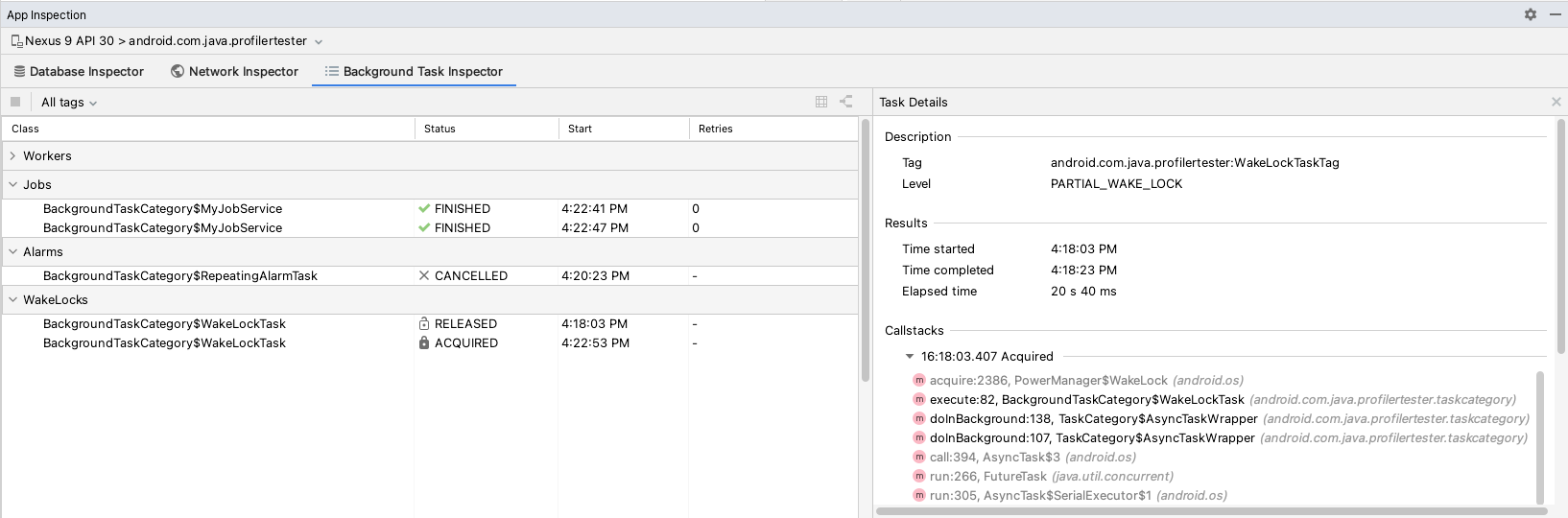
其他资源
要了解有关后台任务检查器的更多信息,请参阅以下其他资源
